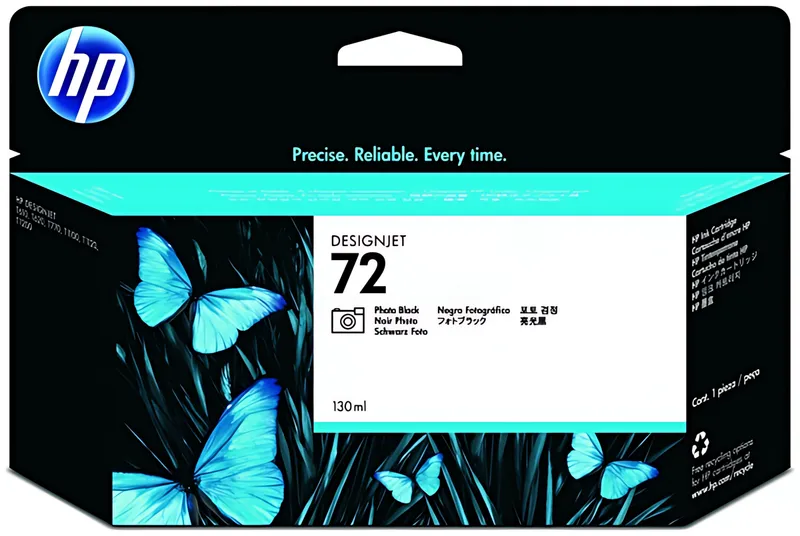HP 72 Druckkopf Angebote
HP 72 / C9380A Druckkopf grau
HP DesignJet T Plotter
- DesignJet T 610 24 Inch
- DesignJet T 610 44 Inch
- DesignJet T 610 Series
- DesignJet T 620
- DesignJet T 770
- DesignJet T 770 Hard Disk
- DesignJet T 770 Series
- DesignJet T 790
- DesignJet T 790 24 Inch
- DesignJet T 790 44 Inch
- DesignJet T 790 PS 24 Inch
- DesignJet T 790 PS 44 Inch
- DesignJet T 795
- DesignJet T 1100 24 Inch
- DesignJet T 1100 44 Inch
- DesignJet T 1100 MFP
- DesignJet T 1100 PS 24 Inch
- DesignJet T 1100 PS 44 Inch
- DesignJet T 1100 Series
- DesignJet T 1120 24 Inch
- DesignJet T 1120 44 Inch
- DesignJet T 1120 HD
- DesignJet T 1120 PS 24 Inch
- DesignJet T 1120 PS 44 Inch
- DesignJet T 1120 SD
- DesignJet T 1120 Series
- DesignJet T 1200
- DesignJet T 1200 HD
- DesignJet T 1200 PS
- DesignJet T 1200 Series
- DesignJet T 1300
- DesignJet T 1300 44 Inch
- DesignJet T 1300 PS
- DesignJet T 1300 Series
- DesignJet T 2300 eMFP
- DesignJet T 2300 PS eMFP
- DesignJet T 2300 Series
Der HP 72 / C9380A Druckkopf grau ist ein essentieller Bestandteil für HP DesignJet T-Serie Plotter und sorgt für präzise Grau- und Schwarztöne in professionellen Grossformatdrucken. Dieser Dual-Color-Druckkopf kombiniert graue und schwarze Tinte für optimale Druckergebnisse bei technischen Zeichnungen, Fotografien und Grafiken.
HP 726 / CH575A Tintenpatrone schwarz matt
HP DesignJet T Plotter
- DesignJet T 795
- DesignJet T 1200
- DesignJet T 1200 HD
- DesignJet T 1200 PS
- DesignJet T 1200 Series
- DesignJet T 1300
- DesignJet T 1300 44 Inch
- DesignJet T 1300 PS
- DesignJet T 1300 Series
- DesignJet T 2300 eMFP
- DesignJet T 2300 PS eMFP
- DesignJet T 2300 Series
Die HP 726 / CH575A Tintenpatrone schwarz matt ist eine hochwertige Druckerpatrone mit 300ml Inhalt, die speziell für HP DesignJet T-Serie entwickelt wurde. Diese professionelle Tintenpatrone liefert herausragende Druckqualität für technische Zeichnungen, CAD-Pläne und Grossformatdrucke in mattschwarz. Die CH575A ist kompatibel mit einer Vielzahl von HP DesignJet Plottern der T1200, T1300 und T2300 Serien.
HP 72 / C9370A Tintenpatrone schwarz
HP DesignJet T Plotter
- DesignJet T 610 24 Inch
- DesignJet T 610 44 Inch
- DesignJet T 610 Series
- DesignJet T 620
- DesignJet T 770
- DesignJet T 770 Hard Disk
- DesignJet T 770 Series
- DesignJet T 790
- DesignJet T 790 24 Inch
- DesignJet T 790 44 Inch
- DesignJet T 790 PS 24 Inch
- DesignJet T 790 PS 44 Inch
- DesignJet T 795
- DesignJet T 1100 24 Inch
- DesignJet T 1100 44 Inch
- DesignJet T 1100 MFP
- DesignJet T 1100 PS 24 Inch
- DesignJet T 1100 PS 44 Inch
- DesignJet T 1100 Series
- DesignJet T 1120 24 Inch
- DesignJet T 1120 44 Inch
- DesignJet T 1120 HD
- DesignJet T 1120 PS 24 Inch
- DesignJet T 1120 PS 44 Inch
- DesignJet T 1120 SD
- DesignJet T 1120 Series
- DesignJet T 1200
- DesignJet T 1200 HD
- DesignJet T 1200 PS
- DesignJet T 1200 Series
- DesignJet T 1300
- DesignJet T 1300 44 Inch
- DesignJet T 1300 PS
- DesignJet T 1300 Series
- DesignJet T 2300 eMFP
- DesignJet T 2300 PS eMFP
- DesignJet T 2300 Series
Die HP 72 / C9370A Tintenpatrone schwarz ist eine professionelle Foto-Tintenpatrone mit 130ml Inhalt, die speziell für HP DesignJet Grossformatdrucker entwickelt wurde. Diese pigmentbasierte Tintenpatrone liefert tiefschwarze Druckergebnisse in Fotoqualität und ist kompatibel mit über 30 verschiedenen HP DesignJet T-Serie Plottern, von der T610 bis zur neuesten T2300-Serie.
Kompatibel HP 72 / C9370A Tintenpatrone schwarz PRIHPC9370A
HP DesignJet T Plotter
- DesignJet T 610 24 Inch
- DesignJet T 610 44 Inch
- DesignJet T 610 Series
- DesignJet T 620
- DesignJet T 770
- DesignJet T 770 Hard Disk
- DesignJet T 770 Series
- DesignJet T 790
- DesignJet T 790 24 Inch
- DesignJet T 790 44 Inch
- DesignJet T 790 PS 24 Inch
- DesignJet T 790 PS 44 Inch
- DesignJet T 795
- DesignJet T 1100 24 Inch
- DesignJet T 1100 44 Inch
- DesignJet T 1100 MFP
- DesignJet T 1100 PS 24 Inch
- DesignJet T 1100 PS 44 Inch
- DesignJet T 1100 Series
- DesignJet T 1120 24 Inch
- DesignJet T 1120 44 Inch
- DesignJet T 1120 HD
- DesignJet T 1120 PS 24 Inch
- DesignJet T 1120 PS 44 Inch
- DesignJet T 1120 SD
- DesignJet T 1120 Series
- DesignJet T 1200
- DesignJet T 1200 HD
- DesignJet T 1200 PS
- DesignJet T 1200 Series
- DesignJet T 1300
- DesignJet T 1300 44 Inch
- DesignJet T 1300 PS
- DesignJet T 1300 Series
- DesignJet T 2300 eMFP
- DesignJet T 2300 PS eMFP
- DesignJet T 2300 Series
Kompatibel PRIHPC9370A Tintenpatrone schwarz foto 138ml (ersetzt HP 72)
Was ist der HP 72 Druckkopf?
Der HP 72 Druckkopf (auch als Printhead bezeichnet) ist die zentrale Komponente, die bei HP DesignJet Plottern für die präzise Übertragung der Tinte auf das Druckmedium zuständig ist. Im Gegensatz zu herkömmlichen Tintenpatronen, die sowohl Tinte als auch den Druckkopf enthalten, arbeitet das HP 72 System mit separaten Komponenten: grossen Tintenpatronen für die Farbversorgung und austauschbaren Druckköpfen für die präzise Farbübertragung.
Funktionsweise des HP 72 Druckkopfs
Der Druckkopf enthält Hunderte von mikroskopisch kleinen Düsen, die durch thermische Inkjet-Technologie gesteuert werden. Diese Düsen spritzen winzige Tintentröpfchen mit hoher Geschwindigkeit auf das Papier und erzeugen so die gewünschten Farben und Details. Die HP 72 Druckköpfe sind so konzipiert, dass sie zwei verschiedene Tintenfarben gleichzeitig verarbeiten können.
Verfügbare HP 72 Druckkopf-Varianten
Das HP 72 System umfasst drei verschiedene Druckkopf-Kombinationen, die zusammen das komplette Farbspektrum abdecken:
HP 72 Grau/Schwarz Druckkopf (C9380A)
Der HP 72 C9380A Druckkopf verarbeitet Grau- und Foto-Schwarztinten. Diese Kombination ist besonders wichtig für:
- Hochwertige Schwarz-Weiss-Drucke
- Fotorealistische Graustufenbilder
- Professionelle Architekturpläne
- Detaillierte technische Zeichnungen

HP 72 Magenta/Cyan Druckkopf (C9383A)
Der HP 72 C9383A Druckkopf ist für die Verarbeitung von Magenta- und Cyan-Tinten zuständig. Diese Farbkombination ermöglicht:
- Lebendige Blau- und Rottöne
- Präzise Farbmischungen
- Brillante Farbfotografien
- Leuchtende Poster und Präsentationen

HP 72 Mattschwarz/Gelb Druckkopf (C9384A)
Der HP 72 C9384A Druckkopf verarbeitet Matt-Schwarz- und Gelbtinten. Diese Kombination ist optimal für:
- Tiefe, satte Schwarztöne auf Normalpapier
- Textdokumente mit hoher Lesbarkeit
- Warme Gelbtöne in Grafiken
- Kontrastreiche Geschäftsdokumente

Kompatible HP DesignJet Plotter-Modelle
Der HP 72 Druckkopf ist mit einer breiten Palette von HP DesignJet Plottern kompatibel, die für verschiedene Anwendungsbereiche entwickelt wurden:
HP DesignJet T610 Serie
- HP DesignJet T610 24 Zoll (Q6711A)
- HP DesignJet T610 44 Zoll (Q6712A)
Die T610-Serie war eine der ersten Plotterlinien, die das HP 72 System verwendete und richtete sich an kleine bis mittelgrosse Unternehmen.
HP DesignJet T620 und T770 Serie
- HP DesignJet T620 (CK835A)
- HP DesignJet T770 (CH539A)
- HP DesignJet T770 Hard Disk (CN375A)
Diese Modelle boten verbesserte Druckgeschwindigkeiten und erweiterte Konnektivitätsoptionen für moderne Arbeitsumgebungen.
HP DesignJet T790 Serie
- HP DesignJet T790 24 Zoll (CR647A)
- HP DesignJet T790 44 Zoll (CR649A)
- HP DesignJet T790 PS 24 Zoll (CR648A)
- HP DesignJet T790 PS 44 Zoll (CR650A)
- HP DesignJet T795 (CR649C)
HP DesignJet T1100 Serie
- HP DesignJet T1100 24 Zoll (Q6683A)
- HP DesignJet T1100 44 Zoll
- HP DesignJet T1100 PS 24 Zoll (Q6684A)
- HP DesignJet T1100 PS 44 Zoll (Q6688A)
- HP DesignJet T1100 MFP (Q6687A)
HP DesignJet T1120 Serie
- HP DesignJet T1120 24 Zoll (CK837A)
- HP DesignJet T1120 44 Zoll (CK839A)
- HP DesignJet T1120 PS 24 Zoll (CK838A)
- HP DesignJet T1120 PS 44 Zoll (CK840A)
- HP DesignJet T1120 HD (CK841A)
- HP DesignJet T1120 SD (CM719A)
HP DesignJet T1200 Serie
- HP DesignJet T1200 (CH538A)
- HP DesignJet T1200 PS (CK834A)
- HP DesignJet T1200 HD (CQ653A)
HP DesignJet T1300 Serie
- HP DesignJet T1300 (CR651A)
- HP DesignJet T1300 PS (CR652A)
HP DesignJet T2300 Serie
- HP DesignJet T2300 eMFP (CN727A)
- HP DesignJet T2300 PS eMFP (CN728A)
Wartung und Pflege des HP 72 Druckkopfs
Automatische Druckkopfreinigung
Moderne HP DesignJet Plotter verfügen über automatische Reinigungsfunktionen, die regelmässig aktiviert werden sollten:
- Tägliche Reinigung: Automatische Düsenreinigung beim Ein- und Ausschalten
- Wöchentliche Tiefenreinigung: Intensive Reinigung aller Düsen
- Bedarfsgerechte Reinigung: Bei Druckqualitätsproblemen
Manuelle Druckkopfreinigung
Bei hartnäckigen Verstopfungen kann eine manuelle Reinigung erforderlich sein:
- Plotter ausschalten und Druckkopf vorsichtig entnehmen
- Mit destilliertem Wasser und fusselfreiem Tuch reinigen
- Kontakte nicht berühren
- Vollständig trocknen lassen vor dem Wiedereinsetzen
Anzeichen für Druckkopf-Probleme
- Streifenbildung im Druckbild
- Fehlende oder falsche Farben
- Unscharfe Linien
- Fleckenbildung auf dem Papier
Zusammenspiel mit HP 72 Tintenpatronen
Der HP 72 Druckkopf arbeitet mit sechs verschiedenen Tintenpatronen zusammen:
- HP 72 Cyan Tintenpatrone (C9371A) - 130ml
- HP 72 Magenta Tintenpatrone (C9372A) - 130ml
- HP 72 Gelb Tintenpatrone (C9373A) - 130ml
- HP 72 Foto-Schwarz Tintenpatrone (C9370A) - 130ml
- HP 72 Grau Tintenpatrone (C9374A) - 130ml
- HP 72 Matt-Schwarz Tintenpatrone (C9403A) - 130ml
Die grossen 130ml-Tintenpatronen ermöglichen kostengünstiges Drucken bei hohen Volumina und reduzieren die Häufigkeit des Patronenwechsels erheblich.
Druckkopf-Austausch: Schritt-für-Schritt Anleitung
Vorbereitung
- Plotter einschalten und warten bis er bereit ist
- Druckkopf-Wartungsmenü aufrufen
- "Druckkopf ersetzen" auswählen
Entfernung des alten Druckkopfs
- Plotterdeckel öffnen
- Warten bis der Druckschlitten stoppt
- Blauen Hebel anheben
- Druckkopf vorsichtig nach oben herausziehen
Installation des neuen Druckkopfs
- Neuen Druckkopf aus der Verpackung nehmen
- Schutzklebebänder entfernen
- Druckkopf in den entsprechenden Steckplatz einsetzen
- Blauen Hebel nach unten drücken
- Plotterdeckel schliessen
Kalibrierung
Der Plotter führt automatisch eine Kalibrierung durch, die etwa 5-10 Minuten dauert.
Kostenoptimierung beim HP 72 Druckkopf-Kauf
Original vs. Kompatible Druckköpfe
Während HP Original-Druckköpfe die beste Kompatibilität und Qualität bieten, können kompatible Alternativen die Druckkosten erheblich senken. Wichtige Überlegungen:
- Original HP: Höchste Qualität, volle Garantie, optimale Kompatibilität
- Kompatibel: Kostengünstiger, gute Qualität bei seriösen Herstellern
- Refurbished: Aufbereitete Original-Druckköpfe als Mittelweg
Lebensdauer maximieren
- Plotter nicht unnötig ein-/ausschalten
- Regelmässige Nutzung verhindert Eintrocknen
- Qualitätsmedien verwenden
- Umgebungstemperatur zwischen 15-35°C halten
Häufige Probleme und Lösungsansätze
Problem: Druckkopf wird nicht erkannt
Lösungsansätze:
- Druckkopf erneut einsetzen
- Kontakte mit trockenem Tuch reinigen
- Plotter neustarten
- Firmware-Update prüfen
Problem: Schlechte Druckqualität trotz neuem Druckkopf
Lösungsansätze:
- Druckkopf-Ausrichtung durchführen
- Alle Tintenpatronen prüfen
- Druckmedien-Einstellungen anpassen
- Umgebungsbedingungen optimieren
Problem: Häufige Druckkopf-Ausfälle
Mögliche Ursachen:
- Minderwertige Tintenpatronen
- Staub und Verschmutzung
- Extreme Temperaturen
- Seltene Nutzung
Umweltaspekte und Nachhaltigkeit
Recycling-Programme
HP bietet verschiedene Recycling-Programme für verbrauchte Druckköpfe:
- HP Planet Partners: Kostenlose Rücksendung
- Wiederaufbereitung: Professionelle Reinigung und Aufbereitung
- Materialrückgewinnung: Wertvolle Metalle werden zurückgewonnen
Nachhaltige Nutzung
- Druckköpfe nur bei tatsächlicher Notwendigkeit ersetzen
- Reinigung vor Austausch versuchen
- Originalverpackung für Rücksendung aufbewahren
- Sammelbestellungen reduzieren Transportwege
Zukunft der HP Druckkopf-Technologie
Entwicklungstrends
- Längere Lebensdauer: Verbesserte Materialien und Beschichtungen
- Höhere Auflösung: Feinere Düsen für detailliertere Drucke
- Intelligente Sensoren: Selbstdiagnose und vorausschauende Wartung
- Nachhaltige Materialien: Umweltfreundlichere Produktionsverfahren
Integration in moderne Arbeitsabläufe
Die HP 72 Druckköpfe werden zunehmend in digitale Arbeitsabläufe integriert:
- Cloud-basierte Druckverwaltung
- Automatische Verbrauchsmaterialbestellung
- Predictive Maintenance durch IoT-Sensoren
- Mobile Überwachung und Steuerung
Wirtschaftliche Betrachtung
Total Cost of Ownership (TCO)
Bei der Bewertung der HP 72 Druckkopf-Kosten sollten folgende Faktoren berücksichtigt werden:
Direkte Kosten:
- Anschaffungspreis der Druckköpfe
- Kompatible Tintenpatronen
- Wartungskosten
Indirekte Kosten:
- Ausfallzeiten bei Problemen
- Nachdrucke bei schlechter Qualität
- Personalzeit für Wartung
Kosteneinsparungen:
- Hohe Druckvolumen durch 130ml-Patronen
- Seltener Austausch bei guter Pflege
- Präzise Farbwiedergabe reduziert Ausschuss
ROI-Optimierung
Um den Return on Investment zu maximieren:
- Präventive Wartung statt reaktiver Reparaturen
- Schulung der Mitarbeiter in korrekter Handhabung
- Überwachung der Druckqualität zur frühzeitigen Problemerkennung
- Optimierte Druckeinstellungen je nach Anwendung
FAQ - Häufig gestellte Fragen
Wie oft muss der HP 72 Druckkopf ersetzt werden? Die Lebensdauer hängt von der Nutzungsintensität ab. Bei normalem Gebrauch halten HP 72 Druckköpfe 6-12 Monate. Intensive Nutzung oder ungünstige Umgebungsbedingungen können die Lebensdauer verkürzen.
Können alle drei HP 72 Druckköpfe gleichzeitig ausgetauscht werden? Ja, es ist sogar empfehlenswert, alle drei Druckköpfe gleichzeitig zu ersetzen, um optimale Farbbalance und Druckqualität zu gewährleisten. Dies reduziert auch die Anzahl der Kalibrierungsvorgänge.
Was passiert, wenn ein Druckkopf verstopft ist? Moderne HP DesignJet Plotter erkennen verstopfte Düsen automatisch und starten Reinigungszyklen. Bei hartnäckigen Verstopfungen kann eine manuelle Reinigung mit destilliertem Wasser helfen.
Sind kompatible HP 72 Druckköpfe eine gute Alternative? Qualitativ hochwertige kompatible Druckköpfe können eine kostengünstige Alternative darstellen. Wichtig ist die Wahl eines seriösen Anbieters mit Qualitätsgarantie und gutem Kundensupport.
Wie erkenne ich, wann der Druckkopf ersetzt werden muss? Anzeichen sind: Streifenbildung, fehlende Farben, unscharfe Linien oder Fleckenbildung. Der Plotter zeigt auch Warnmeldungen bei erkannten Druckkopf-Problemen an.
Kann der HP 72 Druckkopf gereinigt und wiederverwendet werden? Ja, eine vorsichtige Reinigung mit destilliertem Wasser und fusselfreiem Tuch kann die Lebensdauer verlängern. Professionelle Aufbereitungsservices bieten ebenfalls Reinigung und Reparatur an.
Quellen: HP Support, HP Partner Portal, Environmental Protection Agency, International Imaging Technology Council, Smithsonian Institution